Windows PCのHDDやSSDの交換を行い、現在の環境をクローンコピーで丸ごと新しいSSDで復元する流れで行います。M.2からM.2への換装作業でも同じ手順で行えるので参考にして下さい!
Windows PCを使っていて速度的な不満があったわけではなかったけれど、500GBのSSDでは容量が少し不安になってきたのと、幸いにも今使っているマザーボードにM.2のスロットが2基あったので最近価格が落ち着いてきたM.2を使ってみることにしました。
目次
M.2 SSD 選び
安定度にも定評があって速度的にも早いSamsung 970 EVOにしようかと思っていたんだけど、1TBだと2万円台中盤と他のブランドよりも少し高いので、Western DigitalのWD BLUE SN550が割と最近のモデルだけど1万円台前半と価格も安くて良さそうなので試してみることに。
WD BLUE SN550の仕様
| インターフェース | PCIe Gen 3 |
| コネクタ | M.2 |
| サイズ | 80mm x 22mm x 2.38mm |
| シーケンシャル読み取りパフォーマンス | 2400MB/s |
| シーケンシャル書き込みパフォーマンス | 950MB/s |
| 容量 | 1TB |
Readは970 EVOの3600MB/sには及ばないけど、そこまでリード・ライトの速度が必要な作業も無いので2400MB/s出ていたら体感的には十分満足。3〜4年前ならこの価格で2.5インチSSDだったと思えば本当に安くなりました。

チップは表面のみ。

こんな小さくてこれだけのチップで1TBもの容量があるなんて時代の進歩を感じますよね。
換装作業の流れ
Windows 10のインストールから行うのは大変なので、今回はSSD→M.2をクローン化。
まず、M.2をマザーボードに装着しWindowsからM.2をフォーマット。その後クローンソフトを使ってCドライブを丸ごとM.2にクローン化するという流れ。
データは全てNASにあるので、Cドライブが消えても問題はないし常時使うアプリケーションもそんなに多くないから1からインストールしても問題はないんだけど、ゲームのアップデートに時間がかかりすぎるのが一番面倒なんですよね。という事で一番楽に移行出来る方法を選びました。
マザーボードへの装着はメモリ交換と変わらない程度で、挿したら終わりなので省略します。
M.2 SSDをフォーマット
マザーボードへM.2 SSDを装着後、Windowsを起動して「ディスクの管理」を立ち上げる。
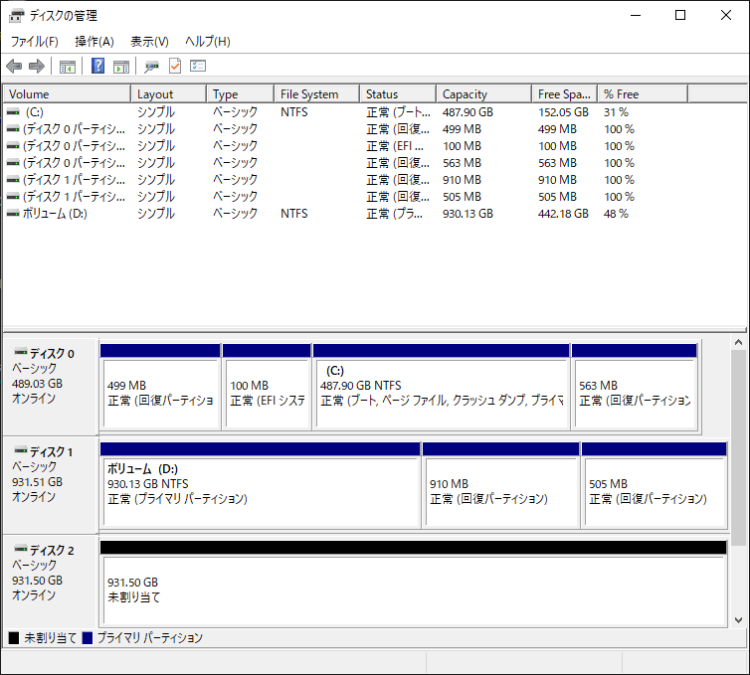
画像の例では「ディスク0」の2.5インチSSDにCドライブを割り当てていて、「ディスク1」のHDDにDドライブを割り当てています。
「ディスク2」が今回追加したM.2 SSD。「ディスク2」を選択して「ディスクの初期化」を行います。
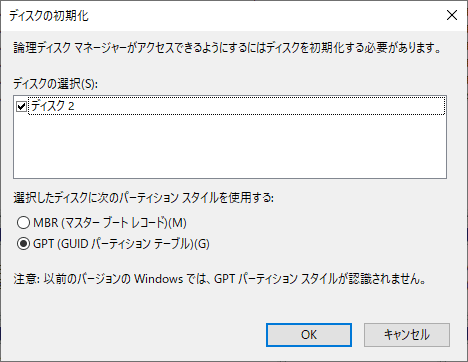
EaseUS Todo Backup
CドライブのクローンにはEaseUS Todo Backupを利用。クローン化するだけなら無料版で利用可能です。
有料版では定期的にディスクを丸ごとバックアップ取ることも可能なソフトなのでトラブル時など確実に復元したい人にもオススメ
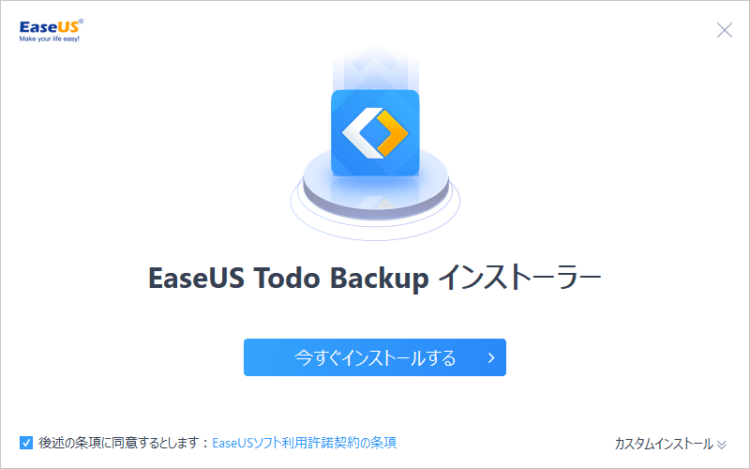
無料版をダウンロードしてインストールを行います。
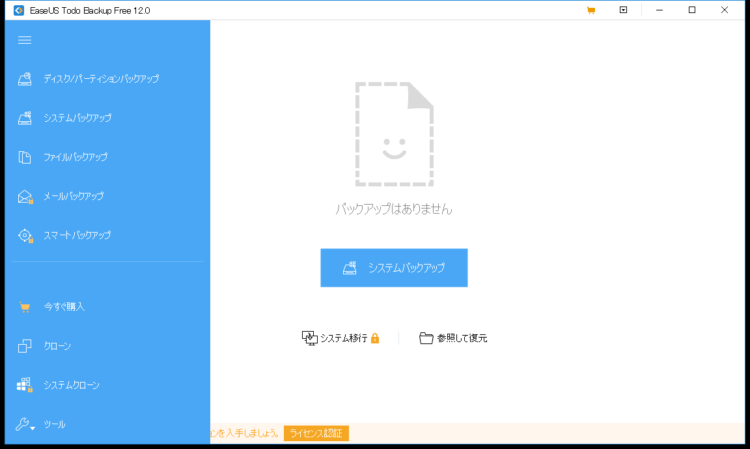
左側のメニューから「クローン」を選択。
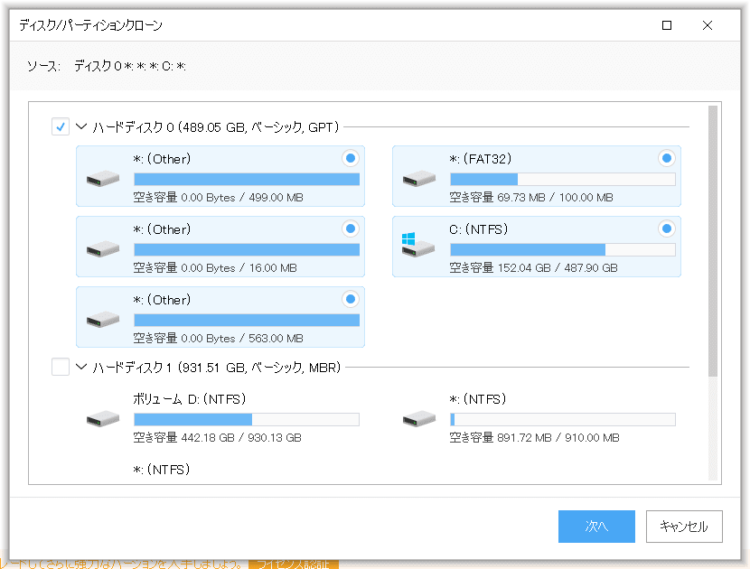
現在接続されているディスクの一覧が表示されるので、コピー元となる「ハードディスク0」をにチェックを入れて「次へ」をクリック。
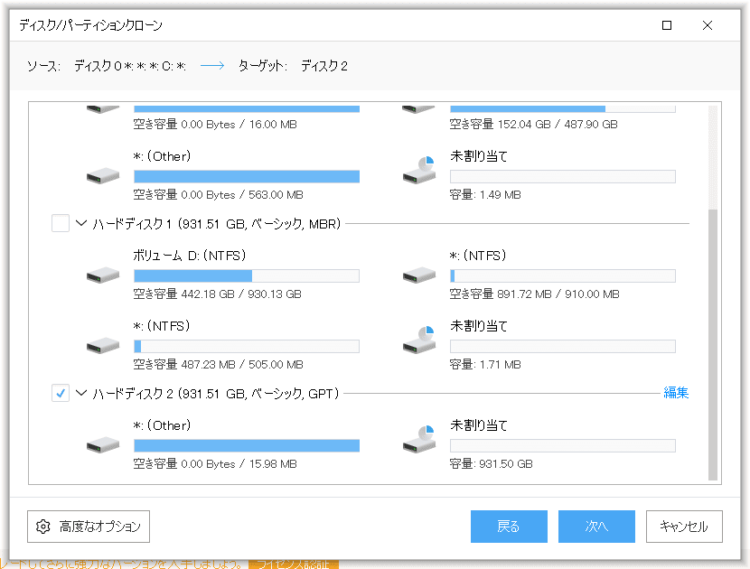
コピー先となる今回導入したM.2の「ハードディスク2」にチェックを入れて「高度なオプション」をクリック。
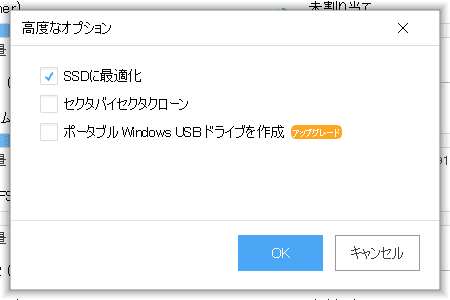
「SSDに最適化」にチェックを入れて「OK」をクリック。
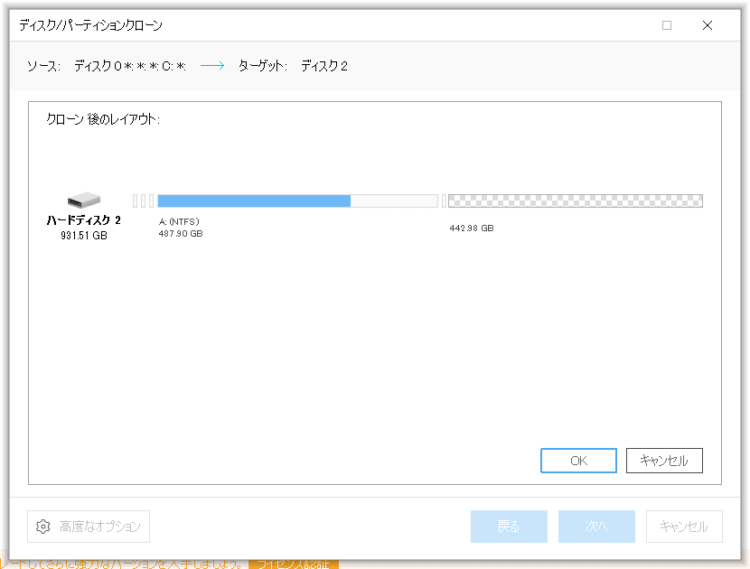
クローン後のM.2 SSDの構成が表示されるので「OK」を押してクローン作業を開始。
この時点ではコピー元のSSDの容量(500GB)でクローンされるので、コピー先のM.2の1TBでの1ドライブとならないですが、クローン化が終わってから別のアプリケーションを利用してパーティションの構成を変更します
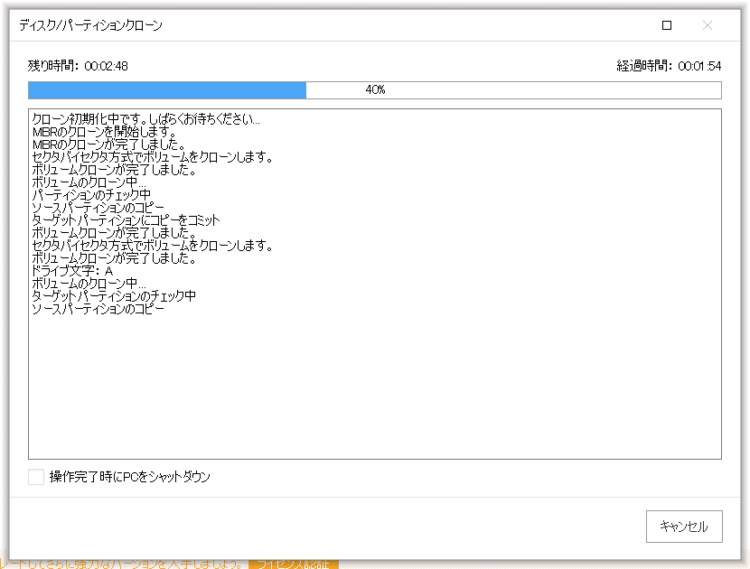
コピー元ドライブの容量によって所要時間が変わってくるので、しばらくこのまま待ちます。
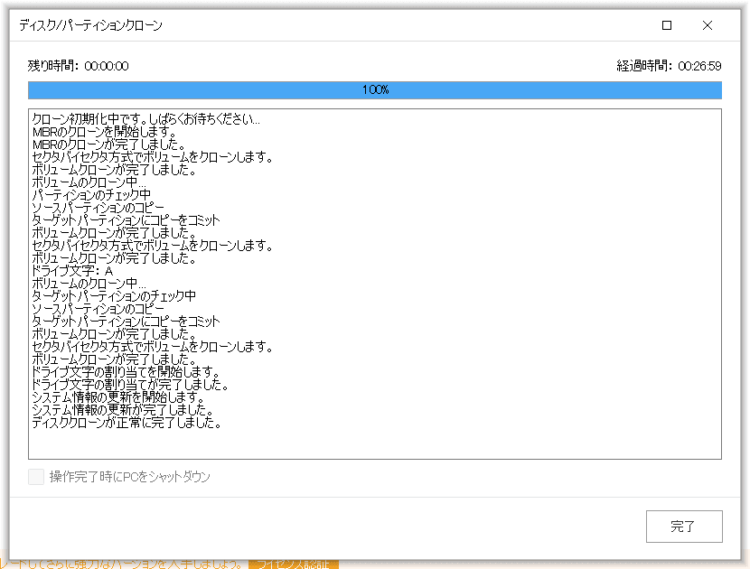
今回は400GBを切るくらいの容量でしたが、26分59秒でクローンが完了しました。
クローン化が完了したら、Windowsの電源を落としてコピー元となった2.5インチ SSDを一旦外します。(ケーブルを外すだけでも可。分かる人はBIOSの設定でブート順をM.2 SSDを上位に持ってくるだけでもOK)
後でSSDをDドライブ等で利用するとしても物理的に元のSSDを外しておいたほうが動作確認が確実に行えるので、一旦外しておく事をオススメします
Windowsが前の状態のまま起動する事、アプリケーション等の動作を確認すればクローン作業の完了です。
速度をベンチマークで比較
換装前(Crucial MX300 525GB)
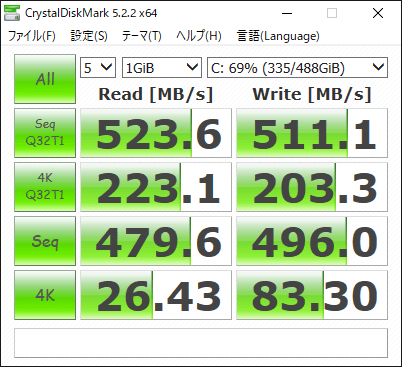
換装後(WD BLUE SN550)
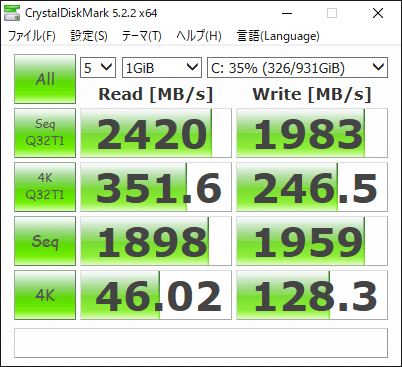
Readで約5倍、Writeで約4倍早くなりました。M.2 SSDの一般的な速度ってとこでしょうか。トップクラスの速度を誇る970 EVO等には届かないけど十分な速度が出ていると思います。
温度計測してみても、35度前後とあまり高温にはならないようなので安心して使えそうです。
まとめ
初めて使ったドライブだけど価格も安く、速度も平均的に出ているし温度も低いのですごくオススメできるM.2です。
割とスムーズに作業が進んで移行作業もすごく楽に終わりました。移行後も全く問題がなくディスクを入れ替えたのが分からないくらい今まで通りの環境が引き継がれてます。
体感的にはWindows10の起動も、各アプリケーションの起動もちょっと早くなったと感じるくらいで、爆速になった!という感じではありません。数字だけ見てるともっと早そうな気がするんですけどね。
M.2になって一番良いと感じるのは、速度よりもケース内のケーブルが必要なくなることかも。すごくスッキリしてエアフローも良さそう。長期で使い込んでみて問題なさそうなら、DドライブもHDDをやめてM.2に載せ替えるかも。
そこまで体感速度が上がるわけではないので価格を抑えたいなら2.5インチSSD、予算に少し余裕があるならM.2 SSDという選択をするのも良いかもしれません。
これから新しいディスクを導入する人の参考になれば幸いです!
※追記
2020/11/17 EaseUSのソフトウェア名の綴りが間違っていたので修正いたしました。

